Vamos falar um pouco sobre o “novo” Gmail, que na verdade agora está de cara nova, ou seja, um novo layout e ainda mais integrado com as ferramentas do Google.
O Gmail agora dispõe de uma nova visualização que se integra melhor com os e-mails, com o chat e facilita o acesso ao Meet, tudo em um só lugar.
Conheça o Novo Gmail
Com o layout repaginado, agora podemos fazer o seguinte:
- Ver apps do Google integrados ao seu menu principal;
- Painel recolhível para os apps específicos;
- Receber notificações do chat e dos outros apps/espaços em formato de balões de notificação;
- Ao passar o cursor sobre o ícone dos apps, será possível ter uma pré-vizualização.
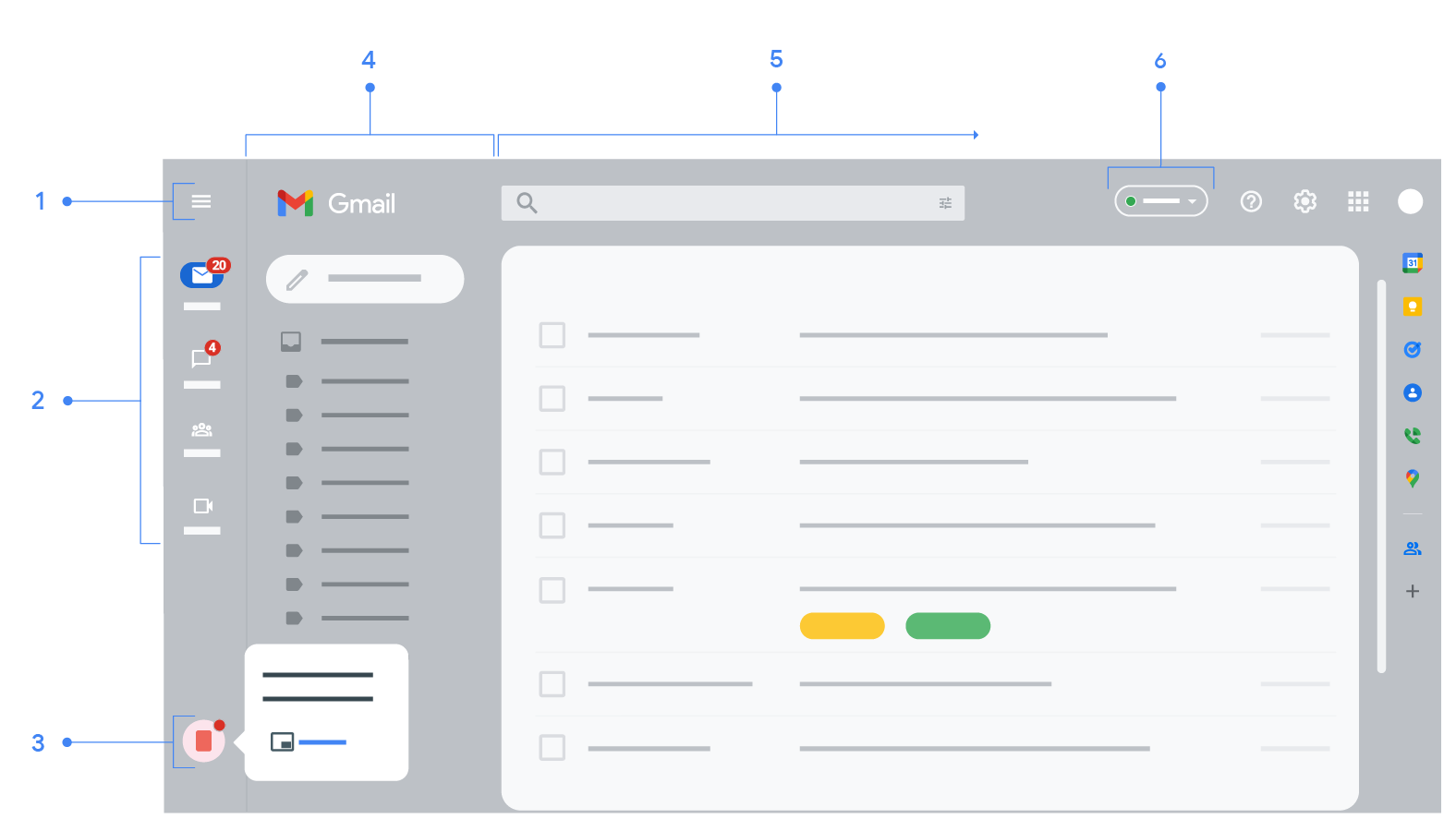
- Mostrar ou ocultar o botão do menu principal no painel recolhível
- Menu principal do app
- Novo balão de notificação
- Painel recolhível
- Janela do app
- Indicador de status
Experiência de menu do app
Os apps do Gmail aparecem no menu da esquerda. Para trocar de app, basta clicar no app desejado. Se você quiser obter uma pré-visualização, aponte o cursor do mouse para um ícone. O menu principal de cada app aparece em um painel recolhível.
Existe a opção de ocultar ou mostrar o painel a qualquer momento. Para acessar esta opção, no canto superior esquerdo, clique em Mostrar/Ocultar no menu principal.
Conheça os atalhos do Chromebook
Notificação de mensagem de chat – novo gmail
Quando você receber uma nova mensagem de chat ou de outro app, a notificação aparecerá no canto inferior esquerdo. A visualização da mensagem aparece quando você passar o mouse por cima.
Para ativar os balões de notificação, faça o seguinte:
- No canto superior direito da janela do Gmail, ao lado do indicador de status, clique em Mais opções > Seta suspensa > e Configurações de notificação de chat;
- Na janela que aparece, marque as caixas ao lado de “Permitir notificações de chat” e “Abrir os balões de chat para novas mensagens”;
- Na parte inferior da janela, clique em Concluído.
Dicas:
Para desativar os balões de notificação, desmarque a caixa ao lado de “Abrir os balões de chat para novas mensagens”.
Para abrir os balões de chat em uma visualização pop-up em vez da tela cheia, desmarque a caixa “Abrir balão do chat em tela cheia”.
Ativar a nova visualização
Para utilizar a nova visualização, ative o Chat no Gmail e configure o app no painel da esquerda. Siga os passos:
- No canto superior direito, clique em Configurações.
- Em “Configurações rápidas”, clique em “Testar a nova visualização do Gmail”.
- Na nova janela, clique em Atualizar.